| 本部ログイン |
|
|
| パスワードを忘れた場合はご登録のメールアドレスをご記入の上次の処理へ進んでください。 |
|
|
 |
|
 |
|
|
|
 |
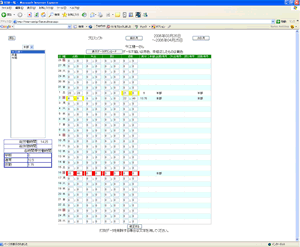
|
管理画面で打刻一覧というリンクをクリックすると、タイムカードの打刻データの一覧を見ることが出来ます。
画面の左側に従業員リストが表示されます。
その上に表示する部署を選択するドロップダウンが表示されますが、本部管理画面から入った場合は全ての部署のデータを見ることが出来ますが、各部署の管理画面でログインすると、それぞれの部署のデータしか見ることが出来ません。
従業員リストの中からデータを表示させたい従業員の名前をクリックすると、右側の表に打刻データが表示されます。
|
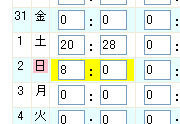
|
通常の打刻は数字だけが表示されますが、管理画面で手入力した打刻(下記の説明参照)は黄色で表示されます。
|
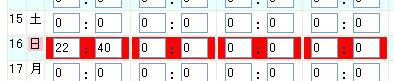
|
出勤や退勤の打刻を忘れていたりして、不揃いの場合はその日が赤色で表示されます。
|
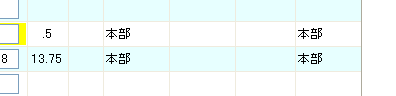
|
打刻した場所がそれぞれ表示されます。
WEBのタイムカードで打刻した場合、通信ソフトで打刻した場合、またはこの画面で修正した場合はこのASPに登録されている部署名。携帯電話で打刻した場合はその位置情報が表示されます。
|
|
 |
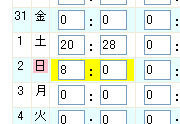
|
打刻時間を修正したり、打ち忘れを登録したりする場合は、修正したい時間を直接編集してください。必ず半角数字で整数で入力してください。それ以外は受け付けなくなっています。
一月分の修正を一度に記入し、画面下の「修正する」ボタンをクリックしてください。全て修正されます。
打刻したデータを消したい場合は数字を削除して「修正する」ボタンをクリックしてください。
|
|
 |
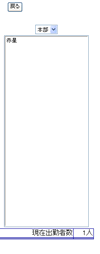
|
管理画面から「現在の出勤」というリンクをクリックすると、現在の出勤者一覧リストが表示されます。
|

|
名前のところの背景色で出勤中なのかどうか、詳細が判断できます。
|
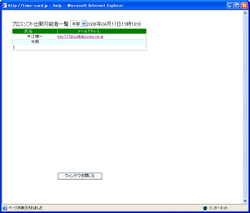
|
ヘルプ依頼表というリンクをクリックすると、左のような出勤していない従業員の一覧と、メールアドレスが登録されている場合はそのメールアドレスが表示されます。
この画面は部署ログインで見ている場合でも他の部署の未出勤者を見ることができます。
ですので、他の部署(店舗)へヘルプを依頼することも可能です。
|
|
ブロスソフト
http://www.bros-soft.com
|
